Saat mencampur sebuah lagu, itu bisa menjadi sangat menakutkan. Kamu berdiri di depan barisan track, masing-masing dengan suara dan tempatnya sendiri dalam gambaran keseluruhan. Langkah pertama menuju campuran yang seimbang adalah mengatur volume dan panorama dengan benar. Dalam panduan ini, kamu akan belajar bagaimana membuat dasar yang kokoh untuk Roughmix kamu di Logic Pro X.
Pengetahuan Utama
- Mulailah dengan referensi campuran, untuk memahami hubungan volumenya.
- Gunakan teknik sederhana untuk mengatur volume dan panorama dengan efisien.
- Aliran kerja harus cepat tapi tepat, untuk menghemat waktu dan merangsang kreativitas.
Panduan Langkah demi Langkah untuk Membuat Roughmix
1. Dengarkan Referensi Campuran
Sebelum mulai mencampur, dengarkan referensi campuran - sebuah lagu yang mirip dengan genre kamu. Perhatikan bagaimana berbagai instrumen dicampur satu sama lain. Ini bisa membantumu mendapatkan perasaan tentang hubungan volume dan panorama produksi kamu sendiri. Misalnya, kamu bisa memilih lagu yang mudah diingat dari Bruno Mars untuk menganalisis posisi Bass, Gitar, dan Drum dalam campuran.
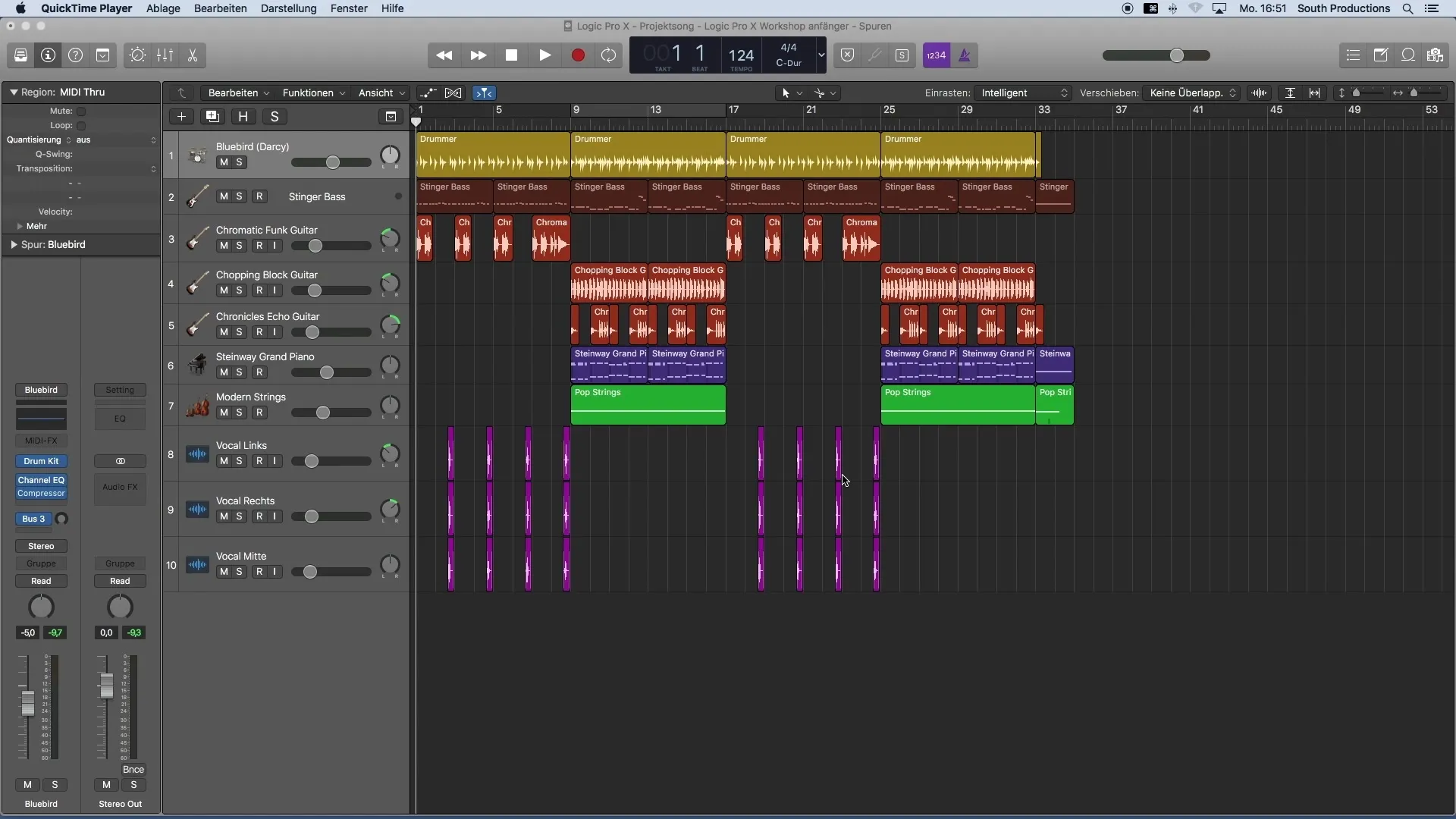
2. Tetapkan Wilayah Loop
Untuk aliran kerja yang efisien, penting untuk menetapkan loop di sepanjang lagu. Ini akan memudahkan kamu memutar proyek kamu tanpa harus terus-menerus kembali ke awal. Tarik wilayah loop ke Timeline dengan mengklik tampilan ketukan dan menggeser wilayah Siklus. Ini akan membantumu terus bekerja pada mix kamu secara berkelanjutan.
3. Konfigurasikan Mixer
Buka Mixer untuk melihat semua track secara keseluruhan. Ini bisa dilakukan dengan cepat dengan menekan tombol X atau melalui menu "Window". Pada awalnya, penting untuk mengatur semua pengontrol volume ke Nol. Perhatikan bahwa dalam Mixer tidak hanya menampilkan track utama kamu, tapi juga semua efek yang ditambahkan otomatis oleh Logic.
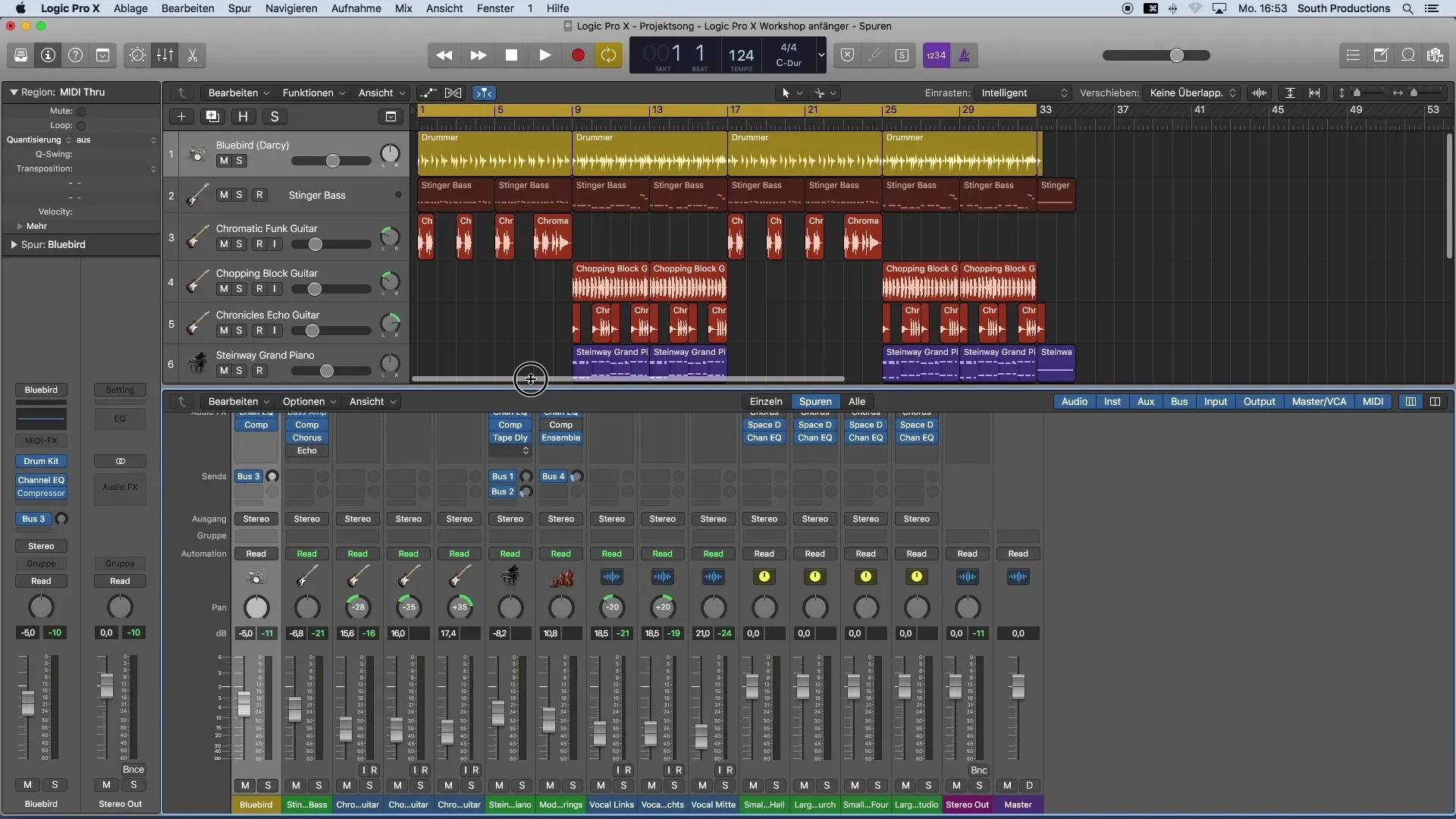
4. Reset Volume dan Panorama
Saat Mixer terbuka, tarik semua Fader ke Nol untuk memastikan mulai yang bersih. Demikian pula, atur kembali panorama ke Nol untuk mulai dari awal. Tekan ALT dan klik pada pengontrol untuk mengatur ulang.
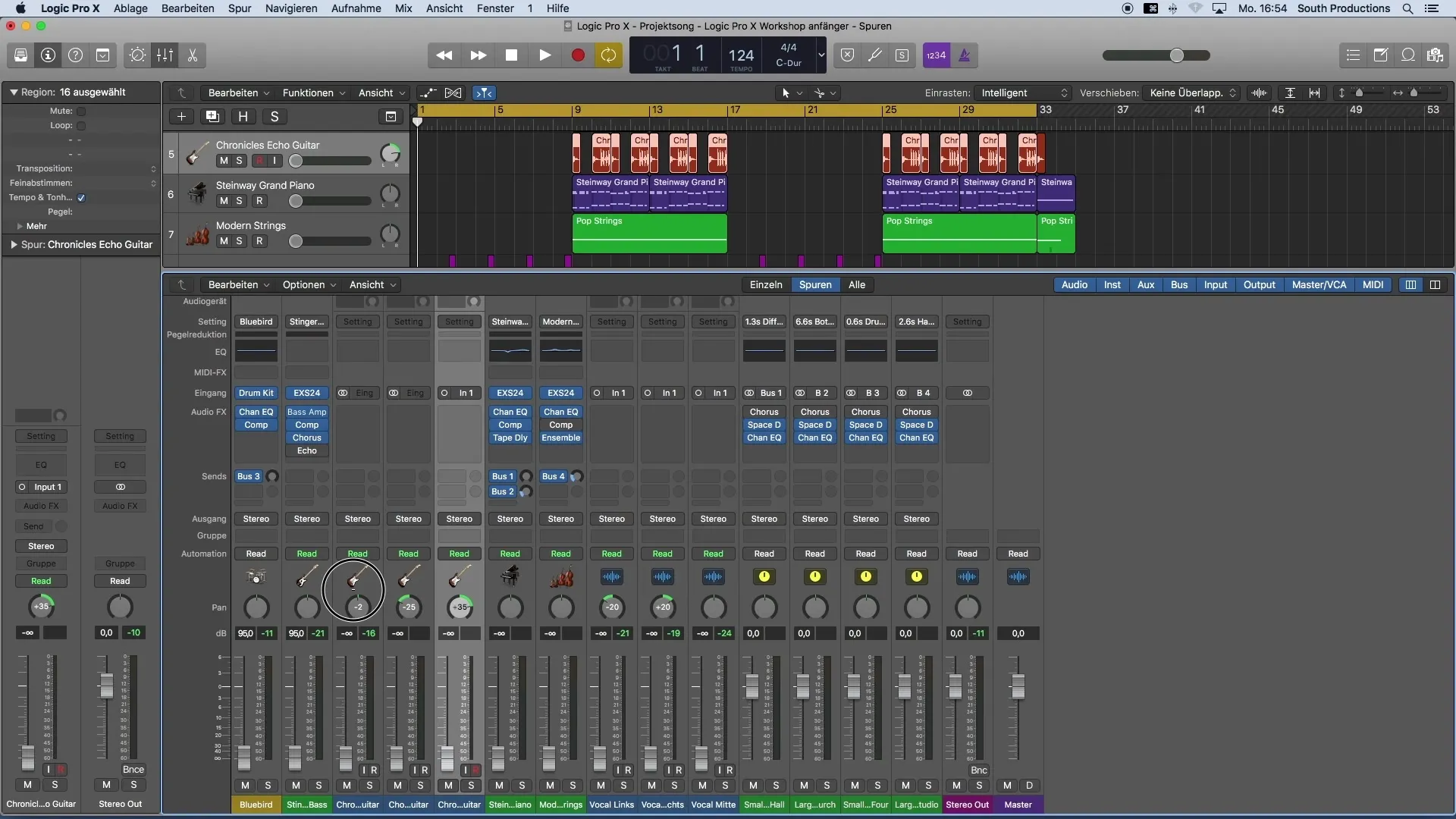
5. Sesuaikan Hubungan Volume
Sekarang kamu bisa mulai memutar lagu dan menyesuaikan hubungan volume dari masing-masing track. Mulailah dengan mengatur Drum. Pastikan Master Level tidak terdistorsi. Disarankan untuk mencocokkan instrumen pertama sekitar -8 hingga -18 desibel, untuk memberikan ruang yang cukup bagi track lainnya.
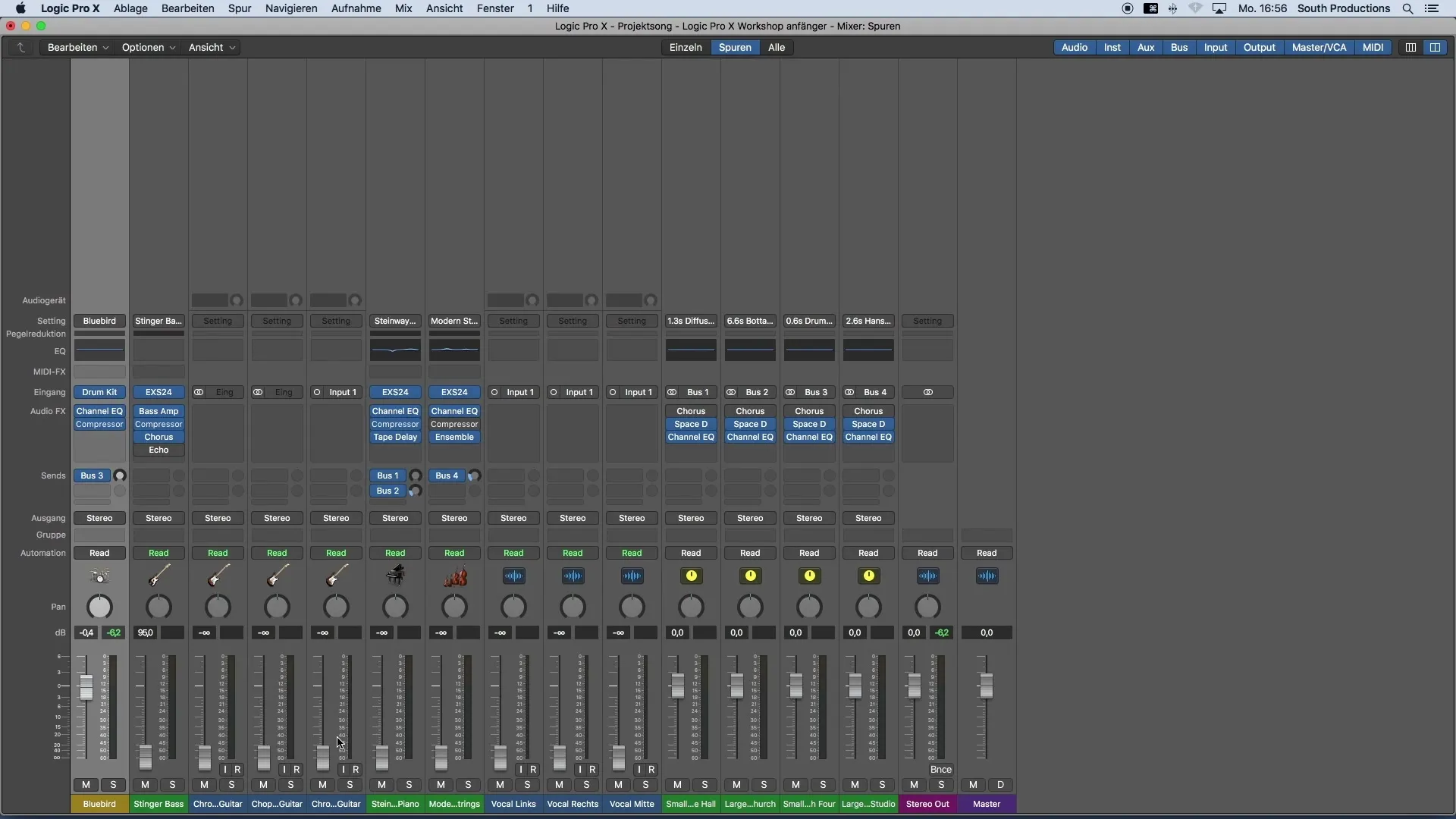
6. Atur Vokal dan Elemen Lainnya
Setelah Drum diatur, kamu dapat melanjutkan dengan Vocal. Pilih semua track Vocal dan pastikan mereka memiliki volume yang seragam. Kamu juga dapat sedikit memposisikan mereka dalam panorama, dengan memindahkan beberapa ke kiri dan yang lainnya ke kanan atau ke tengah.
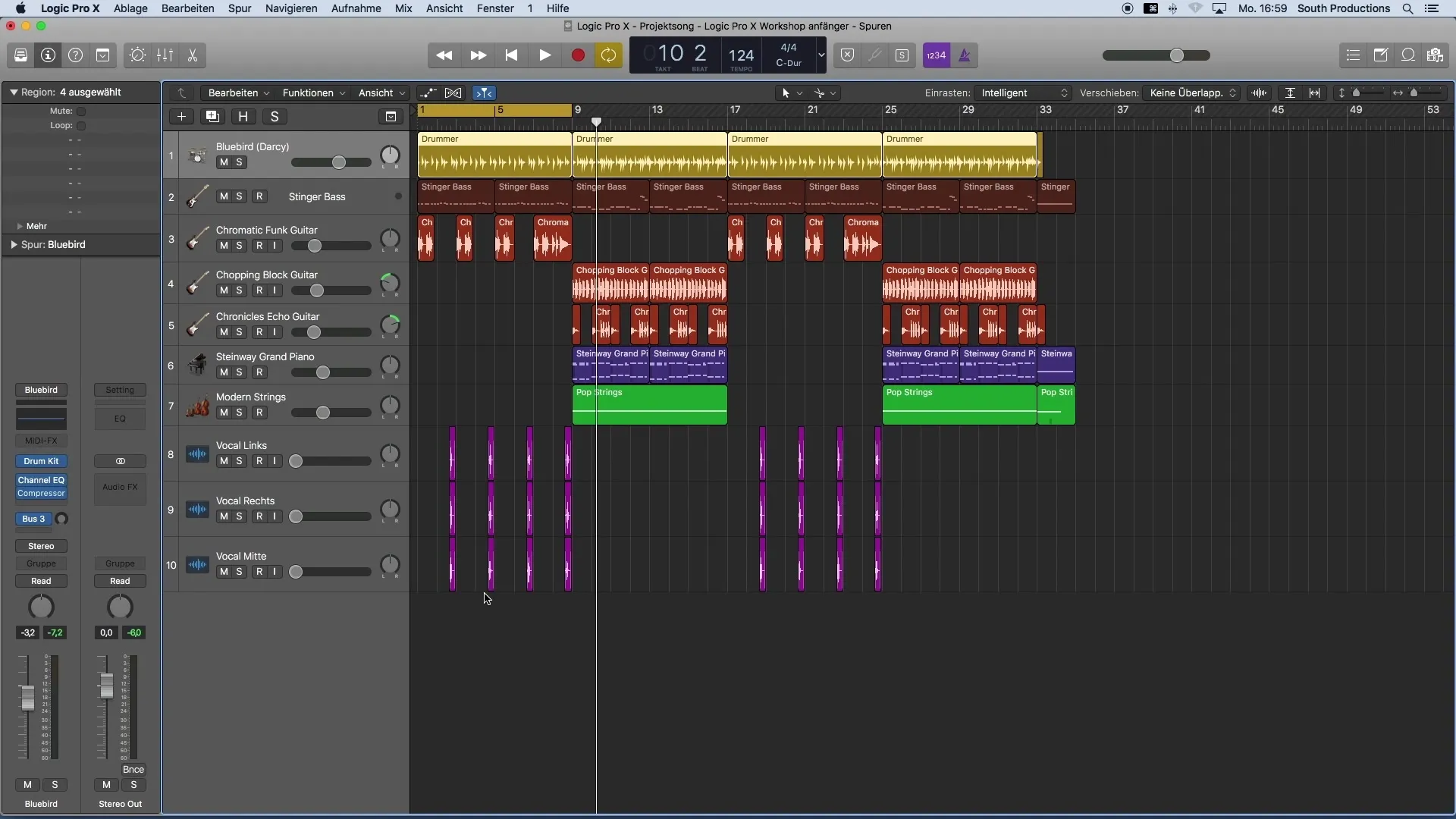
7. Finetuning pada Track Drum
Jika kamu ingin menyesuaikan Drum lebih lanjut, kamu dapat mengakses elemen individuenya, seperti Kick and Snare. Pilih track Drum dalam Mixer dan sesuaikan volume untuk setiap elemen. Ini bisa dilakukan langsung di plugin Drumkit, dimana kamu bisa mengatur volume untuk setiap instrumen.
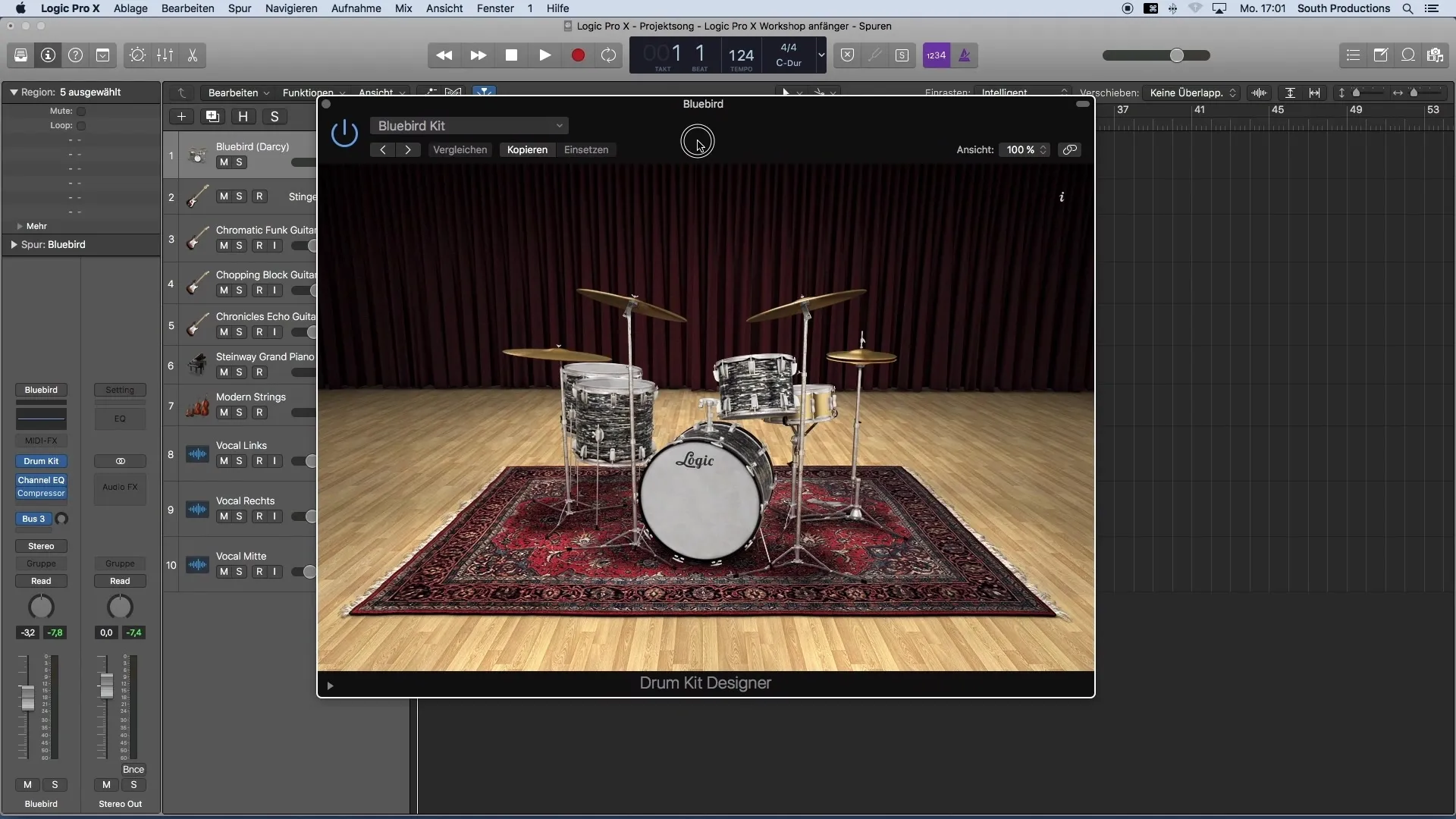
8. Manfaatkan Multi-Output (opsional)
Untuk mix yang lebih detail, kamu dapat memilih multi-output dari track Drum. Dengan demikian, kamu dapat menetapkan jalur sendiri untuk setiap instrumen Drum. Namun, perlu diingat bahwa ini menyediakan cara yang kurang intuitif untuk penyesuaian keseluruhan, sehingga saya tidak merekomendasikannya untuk pemula.
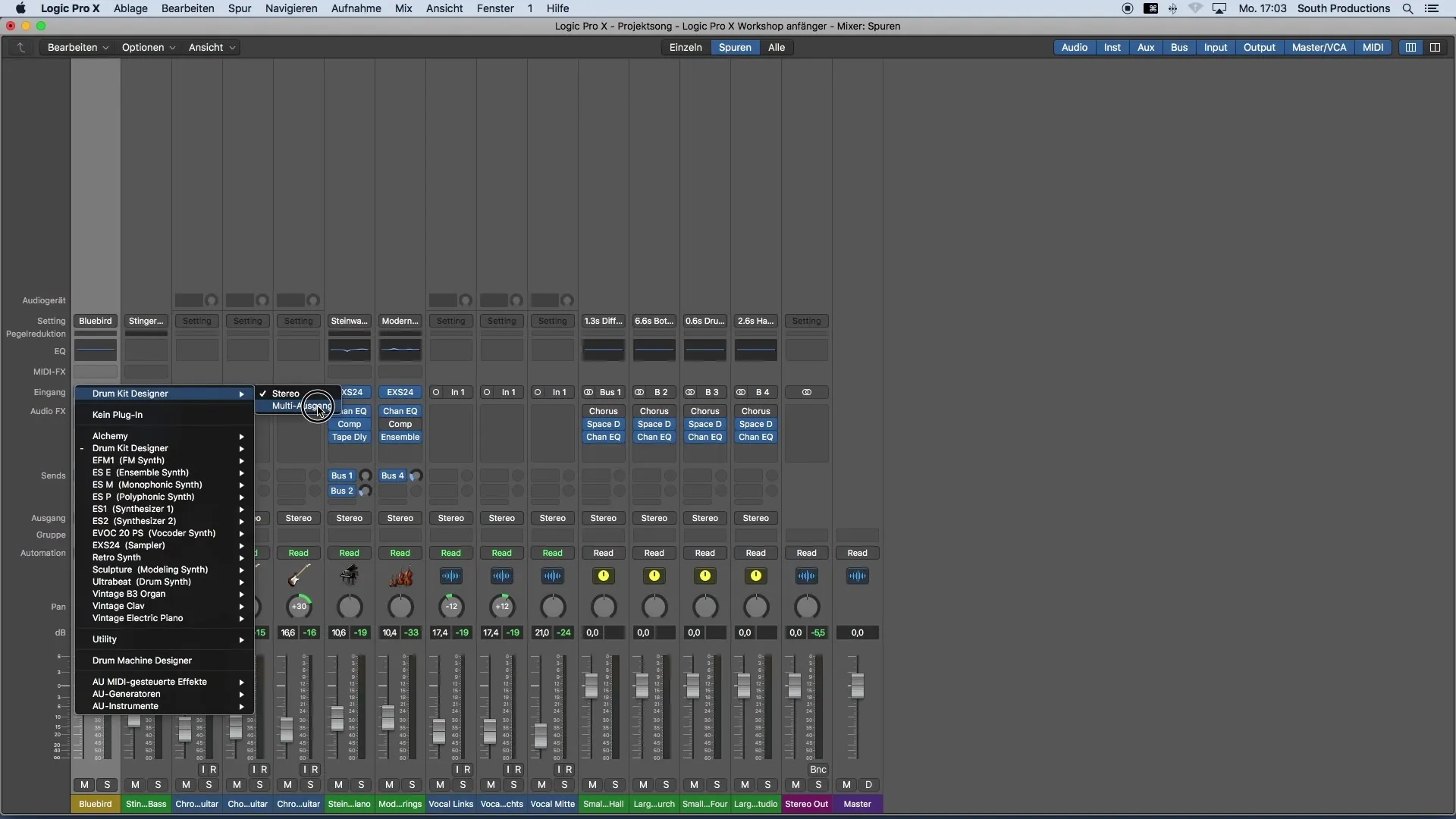
9. Mendengarkan Roughmix
Setelah kamu membuat roughmix kamu, dengarkan semuanya sekali lagi dengan seksama. Periksa keseimbangan instrumen dan pastikan bahwa mereka saling cocok. Roughmix idealnya merupakan versi pertama yang kohesif, yang dibuat dengan cepat.
Ringkasan
Kamu telah mempelajari semua langkah dasar untuk membuat roughmix di Logic Pro X. Mulai dari pengaturan volume awal hingga penyesuaian elemen secara spesifik, sekarang kamu seharusnya dapat mengoptimalkan mixmu, sambil tetap menjaga struktur dan tampilan yang jelas.
Pertanyaan yang Sering Diajukan
Bagaimana cara menggunakan Loop di Logic Pro X?Klik pada tampilan tempo dalam timeline dan seret wilayah Loop.
Bagaimana cara mereset volume trek?Tekan tombol ALT dan klik pada pengatur volume.
Apa itu referensi mix?Referensi mix adalah lagu yang mirip dengan genre mu dan dapat digunakan sebagai contoh untuk volume dan warna suara.
Di mana saya bisa menemukan mixer di Logic Pro X?Buka mixer dengan menekan tombol X atau melalui menu "Window".
Bagaimana cara mereset panorama menjadi nol?Klik dengan menekan tombol ALT pada pengatur panorama untuk meresetnya.


